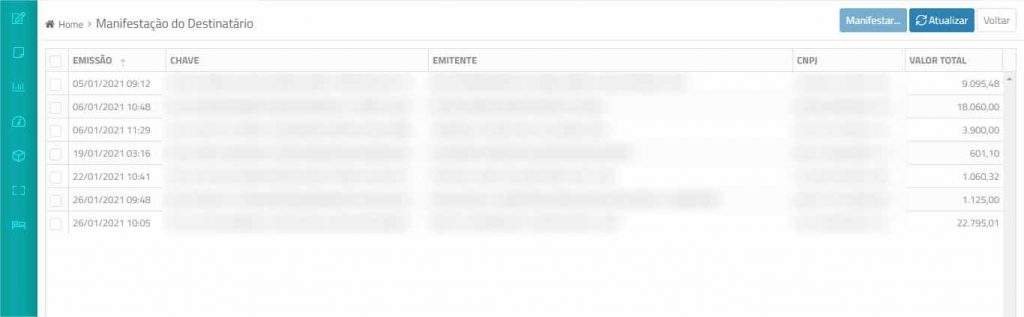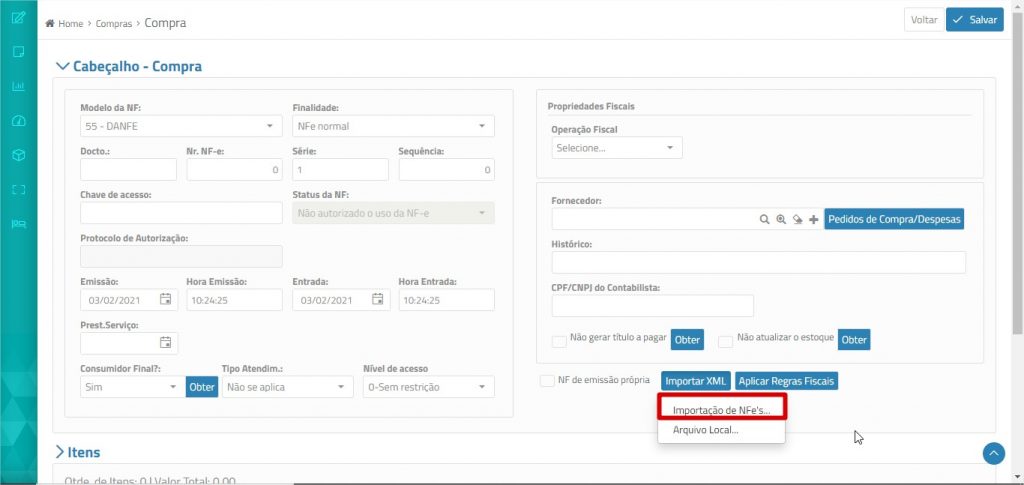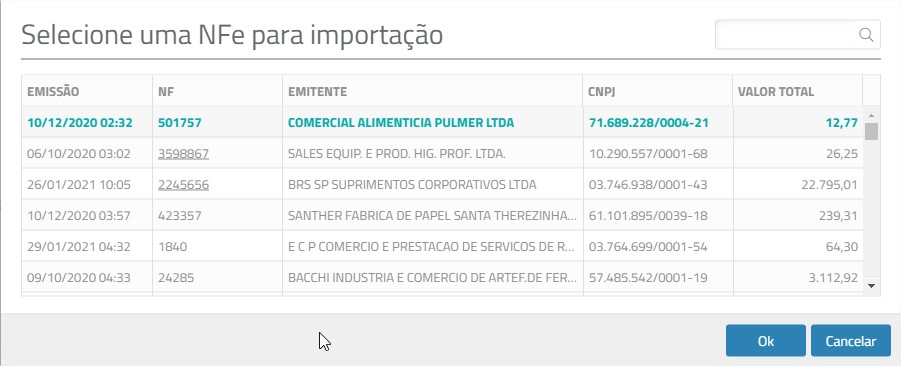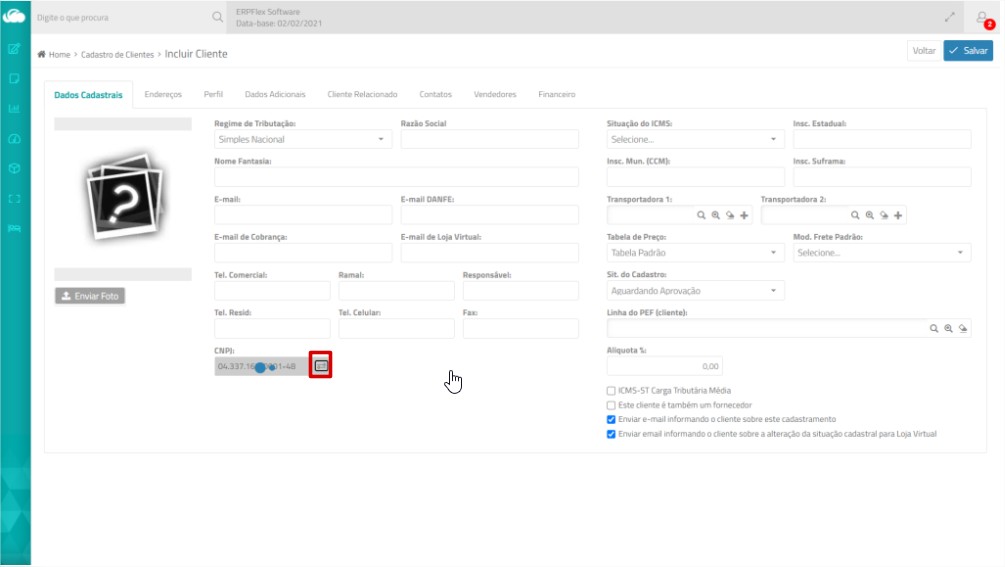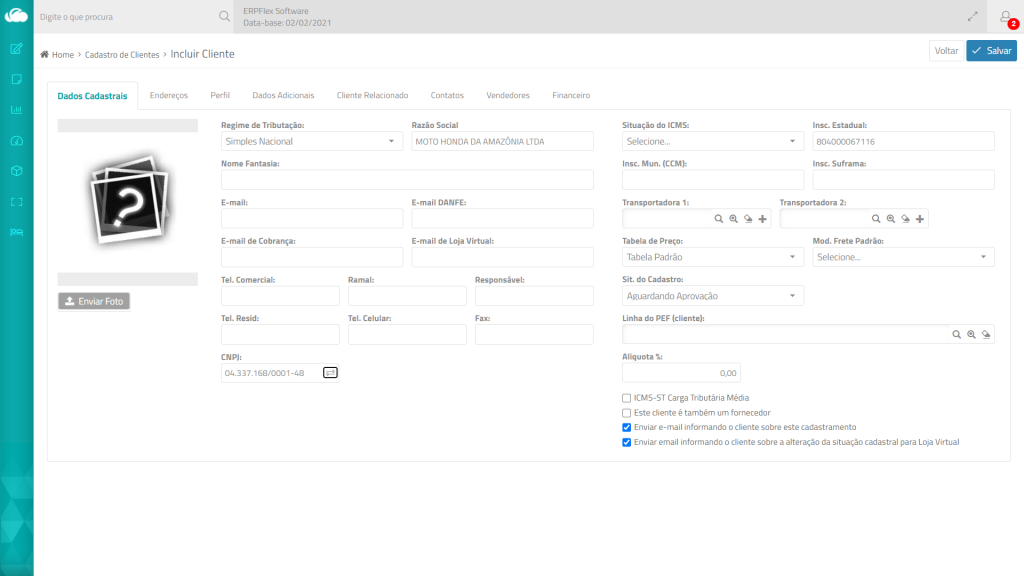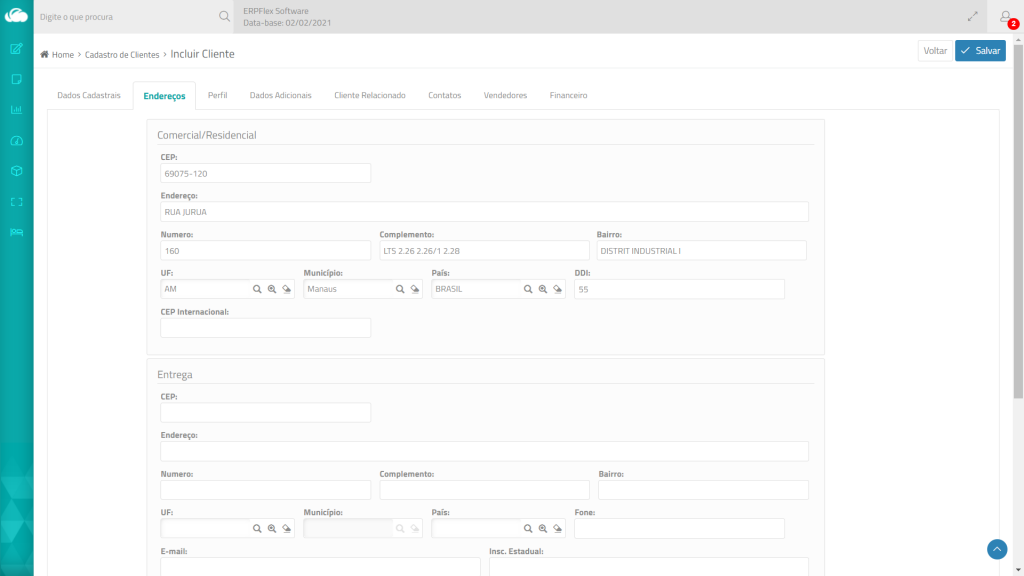Está disponível, no ERPFlex, o processo para Manifesto do Destinatário da NFe, que permite importar o XML de compras (mod. 55) diretamente do servidor da Sefaz.
O que é?
Essa rotina permite que o destinatário da NF-e possa se manifestar sobre a sua participação comercial descrita na NF-e, confirmando as informações prestadas pelo seu fornecedor e emissor do respectivo documento fiscal.
O ERPFlex disponibiliza 3 eventos de manifesto:
- Confirmação da Operação
Significa que a operação ocorreu conforme informado na NF-e. Quando a NF-e trata de uma circulação de mercadorias, o momento de registro do evento deve ser posterior à entrada física da mercadoria no estabelecimento do destinatário. - Registro de Operação não Realizada
Por algum motivo, a operação legalmente acordada entre as partes não se realizou (devolução sem entrada física da mercadoria no estabelecimento do destinatário, sinistro da carga durante seu transporte, etc.). - Desconhecimento da Operação
Possibilita ao destinatário se manifestar quando da utilização indevida de sua Inscrição Estadual, por parte do emitente da NF-e, para acobertar operações fraudulentas de remessas de mercadorias para destinatário diverso. Este evento protege o destinatário de passivos tributários envolvendo o uso indevido de sua Inscrição Estadual/CNPJ.
Quais os benefícios do Manifesto?
- Para saber quais são as NF-e que foram emitidas, em todo o país, tendo a empresa como destinatária;
- Para evitar o uso indevido de sua Inscrição Estadual, por parte de emitentes de NF-e que utilizam inscrições estaduais idôneas para acobertar operações fraudulentas de remessas de mercadorias para destinatário diverso do indicado na documentação fiscal;
- Para poder obter o XML das NF-e, que não tenham sido enviadas pelo emitente;
- Para obter segurança jurídica no uso do crédito fiscal correspondente, pois uma nota confirmada não poderá ser cancelada pelo seu emitente;
- Para registrar junto aos seus fornecedores que a mercadoria foi recebida e constituir formalmente o vínculo comercial que resguarda juridicamente as faturas comerciais, sem a necessidade de assinatura no canhoto impresso no DANFE.
Passo a Passo no ERPFlex:
Manifestação do Destinatário
- Acesse Lançamentos > Compras > Manifestação do Destinatário.
- Marque a nota e clique no botão Manifestar:
Importação NFe
Após a confirmação da operação, essa tela permite importar os XMLs para a tela de Compras.
- Acesse Lançamentos > Compras > Importação de NFe.
- Marque a nota e clique em Importar.
- Se já existir o relacionamento entre o produto do fornecedor e o da empresa, será exibido o ícone
 ao lado dos itens. Caso contrário, utilize o botão
ao lado dos itens. Caso contrário, utilize o botão  para realizar o vinculo nesse momento.
para realizar o vinculo nesse momento. - Com os relacionamentos entre os produtos estabelecidos, confirme a operação. A nota será gravada na tela de Compras.
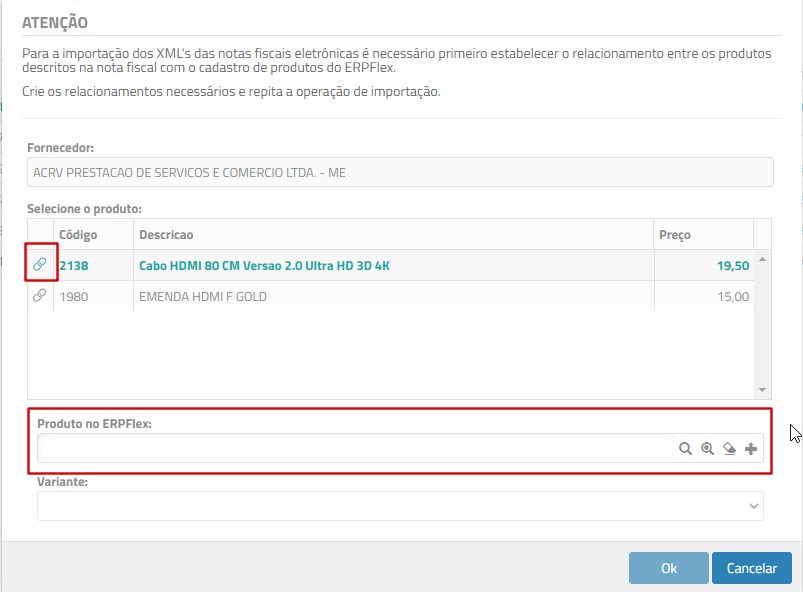
XML sem parcelas
Caso o XML não possua informações sobre as parcelas, não será possível realizar a importação da NFe por essa tela. Mas, o processo poderá ser realizado diretamente na tela de Compras.
O ERPFlex apresentará a seguinte mensagem de advertência.
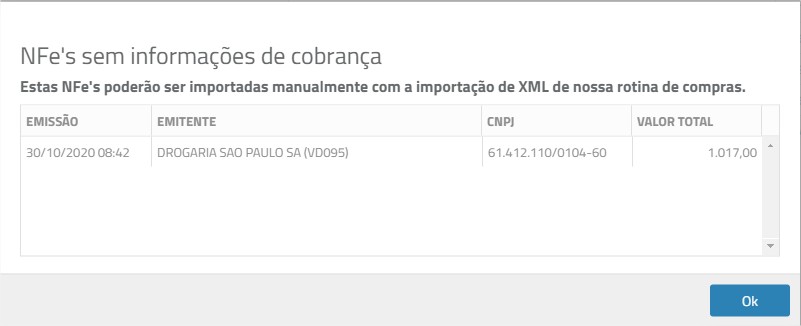
Importação manual de NFe
Na tela de Compras, o botão Importação XML também permite realizar a importação das NFe confirmadas via manifesto.
- Acesse Lançamentos > Compras > Compras.
- Selecione a nota que deve ser importada e clique em OK.
- Os itens da nota serão carregados da mesmo forma como ocorre no processo padrão de importação de XMLs.